对于我们而言,SCVMM是一个庞大的管理平台,其作用是整合多方信息,化为一个统一的界面交付给用户。在整合的过程中,就不得不提一下服务器、网络和存储的分类设置。
服务器、网络和存储的设置位于"构造"下,
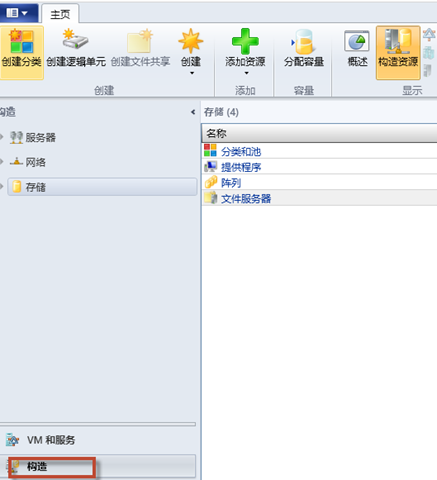
服务器
在服务器下,我们可以看到已经被添加到SCVMM受控的服务器列表。在这里,我们可以看到服务器的角色、如存放虚拟机的宿主机、VMM服务器、vCenter、PXE、WSUS等。
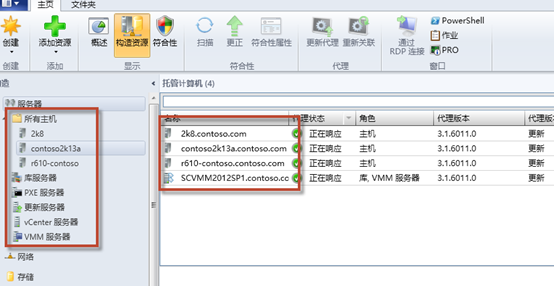
我们添加的HyperV、ESX、XenServer,都可以在这个列表中找到。需要注意的是,ESX主机无法直接添加,需要通过vCenter中转。关于如何提添加的方法,在之前的博文也有介绍。另外还有两个比较有用的功能,第一个是PXE服务器,我们可以用它来给裸机安装操作系统;第二个是WSUS更新服务器,我们可以用它来为系统打补丁。
随时切换"概述"视图,我们可以在详细信息和列表信息中发现不少有趣的信息。
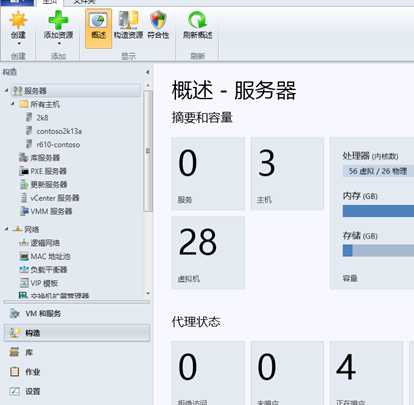
网络
网络部分的信息较多,但是常用的就是逻辑网络和本机端口配置文件,以及配置逻辑交换机。网络这块的设置,主要是为了方便隔离在私有云上不同的租户,以及相应的策略限制。
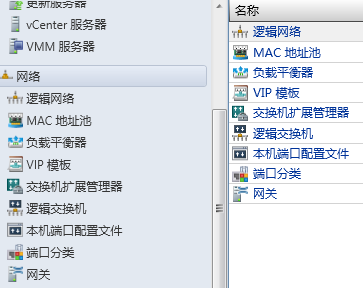
逻辑网络来源于HyperV的虚拟交换机信息,我们添加了几台服务器,有多少不同的虚拟交换机信息,在这里就有多少不同的信息。

下图是在HyperV下虚拟交换机的管理界面
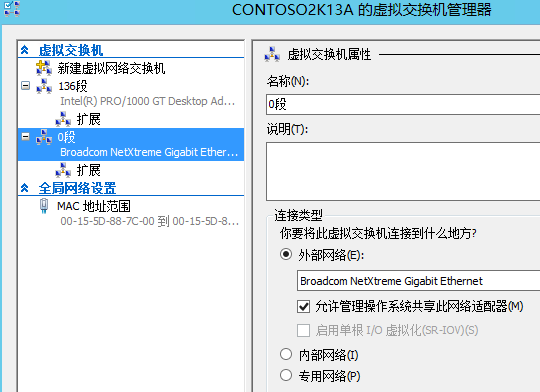
在本机端口配置文件下,我们可以看到一些详细信息设置,这些设置同样在HyperV下也是存在的。我们可以根据需要,自己添加其他配置文件,以方便创建虚拟机的时候使用。
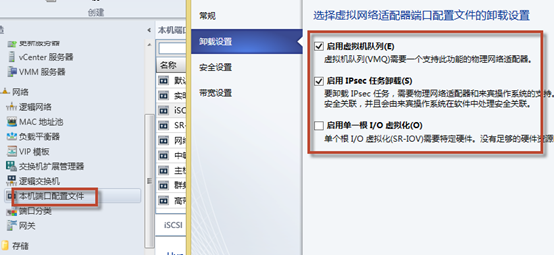
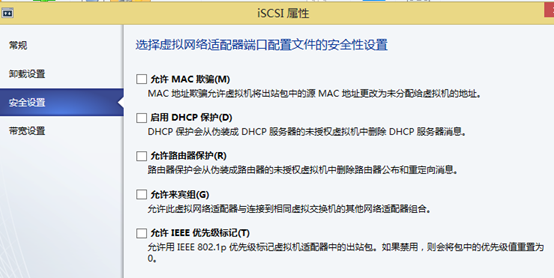
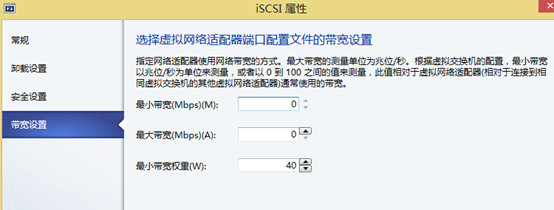
存储
在这里,我们配置存储的目的是为了让HyperV不仅仅可以安装在本机上,也可以安装在存储上,比如ISCSI、比如SMB文件共享。值得注意的是,我们在SCVMM中进行一些设置,可以让虚拟机安装在SMB文件共享上,这种存储方式能够极大的节省成本。
如果希望使用网络存储,那么可以看下表参考微软所支持的硬件存储。
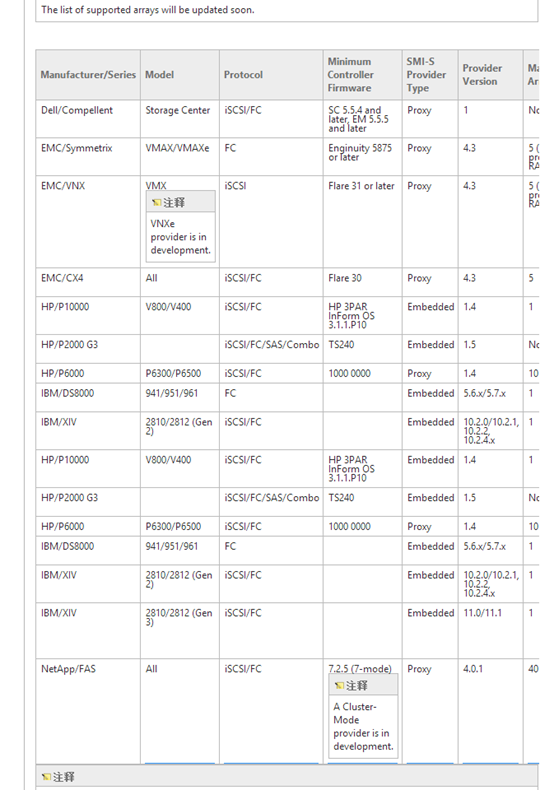 对于存储质量,微软有三种定义,分别是金银铜三种级别,最高级别自然是SSD组成的高速存储、其次就是光纤的SAS,做了RAID5的存储,最次的就是用了SATA盘的ISCSI存储。从下面这个表,其实我们不需要实践,也大概会知道哪种存储性能更好。
对于存储质量,微软有三种定义,分别是金银铜三种级别,最高级别自然是SSD组成的高速存储、其次就是光纤的SAS,做了RAID5的存储,最次的就是用了SATA盘的ISCSI存储。从下面这个表,其实我们不需要实践,也大概会知道哪种存储性能更好。
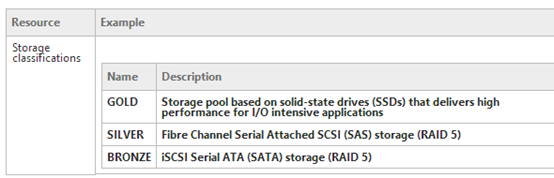
SMB文件共享
相对而言,我们更希望体验一下添加SMB文件共享,毕竟这是一项新功能,同时部署的速度也很快。首先我们在存储→提供程序处右键点击,选择添加存储设备。
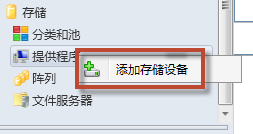
选择第一项,添加基于Windwos的文件服务器作为托管存储设备。
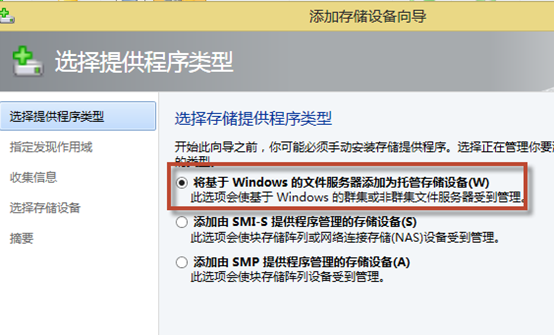
我们需要指定文件服务器(域内的机器)的IP地址或者FQDN,需要注意的是,这里添加的运行账号,必须是在对象文件服务器的本地管理员组中(域管理员默认有此权限)所以如果你没有做什么域策略,又懒得登陆那台机器的话,那么这里就要指定一个域管理员作为运行方式账户。
如果是是用目标文件服务器的本地账号来操作,那么会比较复杂,你还需要在文件服务器上挨个添加SCVMM的计算机账号和托管的域账号,比如scvmm$这种,所以如果我们来做实施,那么为了运维方便,就不要用本地账号了。如果你是做项目,为了省事为了解决好奇宝宝,那么最好告诉用户,本地账户添加就无法实现。
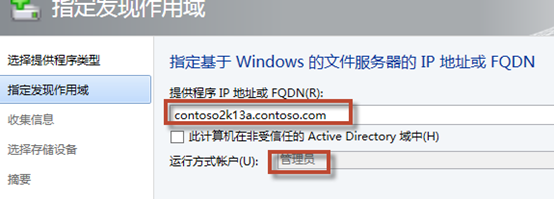
继续下一步,可以看到如下图所示的信息。如果刚才添加的是域管理员,那么这台文件服务器上哪怕一个共享文件夹都没有,也是没有任何问题的,后面我们可以自行添加。
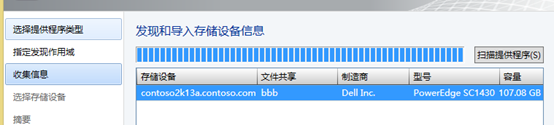
如果之前在文件服务器上创建过共享目录,那么这里会有显示,有的话直接勾上就可以了。还是那句话,没有创建也没关系。
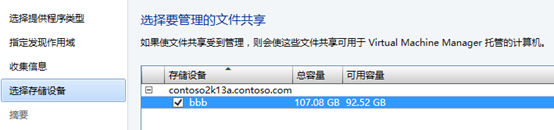
点击完成,结束配置。
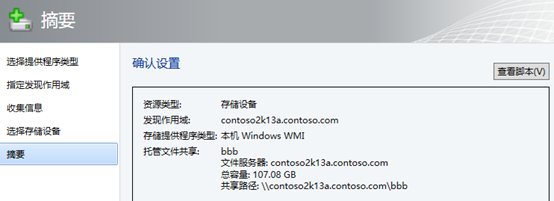
完成上一步操作后,我们点击在文件服务器上右键点击,选择创建文件共享。当然,在没有上面的步骤之前,这里是无法创建的
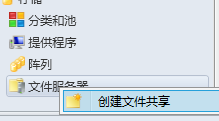
按照所示填写就可以了,本地路径是指的文件服务器的本地路径,我们根据需要输入实际地址即可,即使目录不存在,SCVMM也会帮我们创建,同时完成权限配置
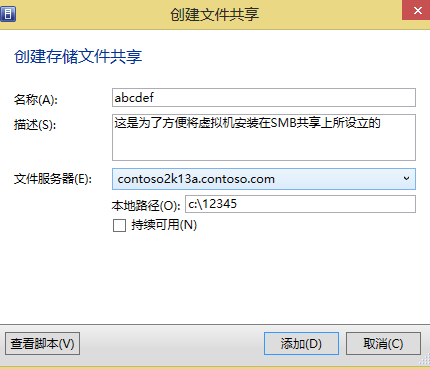
准备工作都做完了,我们可以开始试验了。返回到VM,我们在一台WindowServer2012的HyperV主机上右键点击,选择属性。(仅HyperV2012支持)
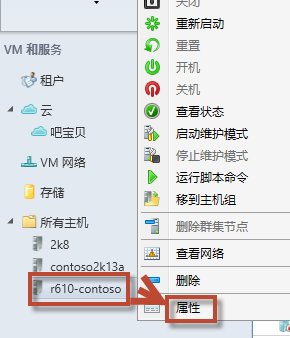
找到存储→添加→添加文件共享
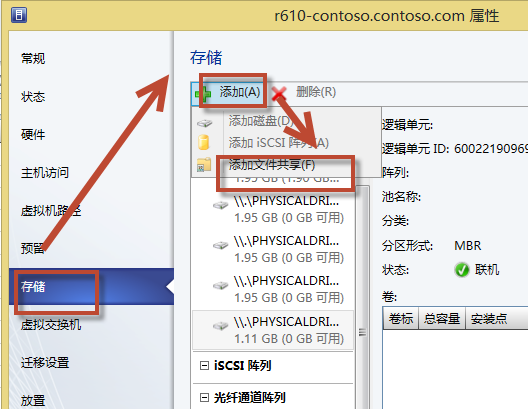
我们在这里,从下拉菜单中选择刚才设置的文件共享目录。这里提到一个托管的概念。
托管就是说,为共享创建连接账号和计算机账号的访问权限这个过程,全部由VMM帮我们做了,省了不少事,这也是之前我建议大家使用域账号的好处。
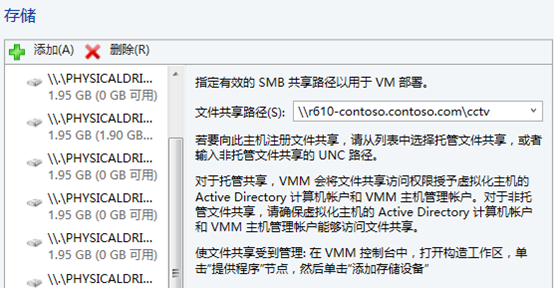
我们返回到创建虚拟机向导,可以看到,在虚拟机的保存位置我们除了能够选择本地硬盘,也可以选择SMB文件共享的保存位置了。
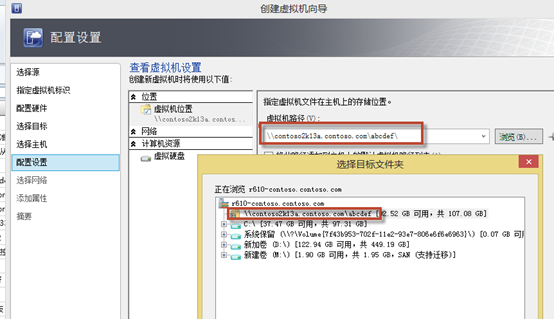
我们刚才的操作,目的就是这样一个结果。
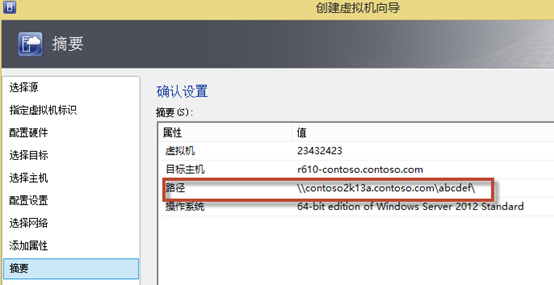
原创文章,转载请注明: 转载自奶油九叔